如何在 Windows 11/10 上輸入韓語
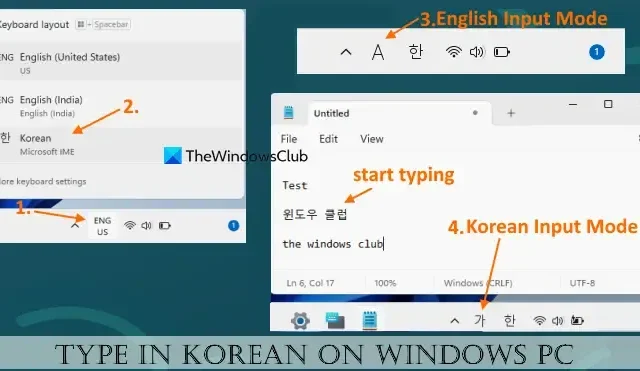
在本教程中,我們將向您展示如何在 Windows 11/10計算機上輸入韓語。為此,您必須下載並安裝用於基本打字和其他語言功能的韓語,然後將鍵盤佈局更改為韓語。之後,您可以使用 IME Pad 或 Microsoft IME 作為輸入法編輯器或物理鍵盤來鍵入韓語字符。您還可以更改硬件鍵盤佈局,以便在物理鍵盤上舒適地打字。
如何將韓語添加到 Windows?
要將韓語添加到您的 Windows 11/10 計算機,您必須安裝韓語語言包。值得慶幸的是, Windows 11/10 的設置應用程序允許您添加任何語言,包括韓語以及可選功能、文本到語音、字體等。如果需要,您還可以將韓語設置為 Windows 顯示語言。
如何在 Windows 11/10 上輸入韓語
Windows 11/10系統打韓文流程如下:
- 使用“設置”應用程序安裝韓語
- 將鍵盤佈局更改為韓語。
讓我們詳細檢查一下這個過程。
1]使用設置應用程序安裝韓語
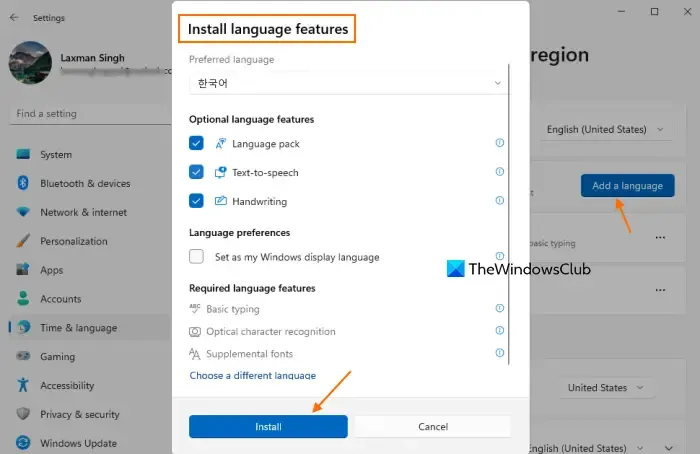
在 Windows 11/10 中使用設置應用程序安裝韓語的步驟如下:
- 使用Win+I熱鍵打開“設置”應用
- 選擇時間和語言類別
- 訪問語言和地區部分。在 Windows 10 中,您需要訪問“語言”部分
- 在首選語言中,按添加語言按鈕
- 將出現選擇要安裝的語言框
- 搜索韓語,選擇它,然後按下一步按鈕
- 在Install language features中,您可以取消選中 Optional language features(語言包、手寫和文本轉語音)或保持選中狀態。默認情況下將安裝所需的語言功能,包括基本打字、補充字體和光學字符識別
- 按安裝按鈕。
現在稍等片刻,直到所有功能都下載並安裝完畢。之後,您會看到韓語出現在首選語言列表中。
2]將鍵盤佈局更改為韓語
現在安裝了韓語,您需要將鍵盤佈局更改為韓語。為了這:
- 單擊任務欄系統托盤中可用的語言圖標
- 將打開一個框,您可以在其中看到系統可用的所有鍵盤佈局。從這些選項中選擇韓語鍵盤佈局。或者,您可以使用 Win+空格鍵熱鍵在鍵盤佈局之間切換
- 當您這樣做時,韓語圖標將出現在系統托盤中。就在該圖標之前,將顯示一個A圖標,表示英語輸入模式。單擊該圖標切換到韓語輸入模式
- 現在打開記事本或任何其他文本編輯器,您可以使用連接的鍵盤、屏幕鍵盤或 IME Pad 開始輸入韓語音節。
對於韓語輸入模式,Microsoft IME 被設置為默認的輸入法編輯器。不過,您也可以使用 Microsoft Old Hangul 鍵盤。除此之外,您還可以通過右鍵單擊韓語輸入模式圖標並選擇 IME Pad 選項來打開IME Pad 。
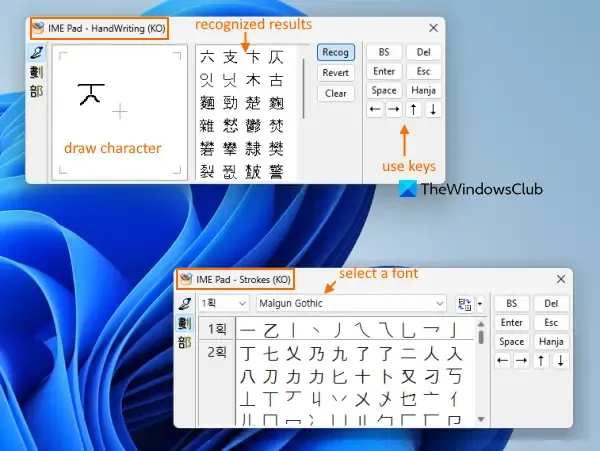
IME Pad 打開後,您可以使用它來:
- 在給定的框中繪製一個韓文字符(使用手寫 (KO) 模式)並使用第二個框中的識別結果將其添加到文本編輯器中
- 切換到筆劃 (KO) 模式以更改字體並在文本編輯器中輸入任何具有該字體的可用音節
- 訪問部首 (KO) 模式以使用更多字符
- 按 Del、Esc、漢字、空格鍵、箭頭鍵等。
韓語輸入模式的右鍵菜單還允許您將字符寬度更改為半角或全角,使用 Hanja Convert 選項,並在 Windows 11/10 的設置應用程序中打開 Microsoft IME 設置頁面。
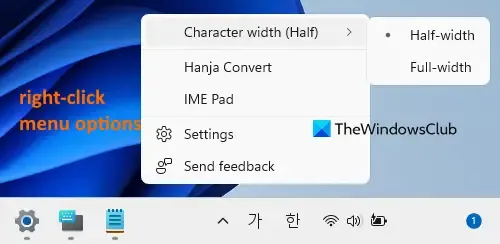
訪問該頁面後,您可以將 Extended Hanja、Choose hardware keyboard type 切換為2 Beolsik、3 Beolsik Final和3 Beolsik 390。
訪問語言選項以更改鍵盤佈局、語言功能等
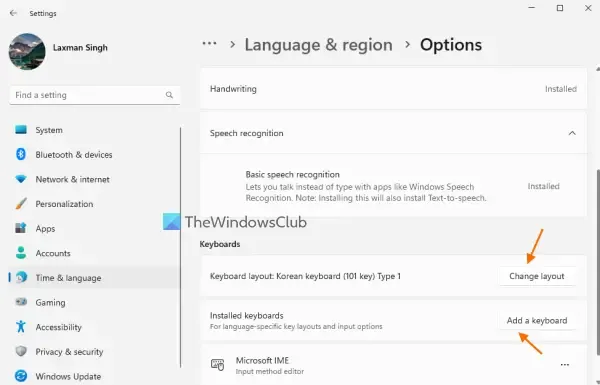
您還可以訪問已安裝的韓語語言的“語言選項”部分,並使用那裡的可用選項。去做這個:
- 打開 Windows 11/10 的設置應用程序
- 單擊時間和語言類別
- 選擇語言和地區如果您使用的是 Windows 10,則選擇語言地區
- 單擊可用於韓語的三個水平點圖標(在首選語言中),然後選擇語言選項
- 現在使用可用選項,例如:
- 下載手寫
- 下載語言包
- 更改硬件鍵盤佈局:如果您有物理韓語鍵盤,您可以為其選擇合適的佈局。可用的硬件鍵盤佈局是朝鮮語鍵盤(103/106 鍵),帶韓文/英文切換:韓文/英文,漢字轉換:漢字,韓文鍵盤(101 鍵)Type 2,帶韓文/英文切換:右 CTRL,漢字轉換:右 ALT等。您需要在選擇佈局後重新啟動 PC
- 添加鍵盤:如果默認的 Microsoft IME(新升級版本)不兼容並且您遇到問題,那麼您可以添加Microsoft Old Hangul鍵盤進行輸入。只有這兩種輸入模式可以添加為鍵盤。
我希望這會有所幫助。
如何在 Windows 鍵盤上鍵入 Hangul?
由於韓文是韓文字母和韓文的官方書寫系統,您需要先添加韓文才能在 Windows 11/10 系統上鍵入韓文。添加語言包後,切換到韓語鍵盤佈局並使用鍵盤開始輸入韓語字符。



發佈留言